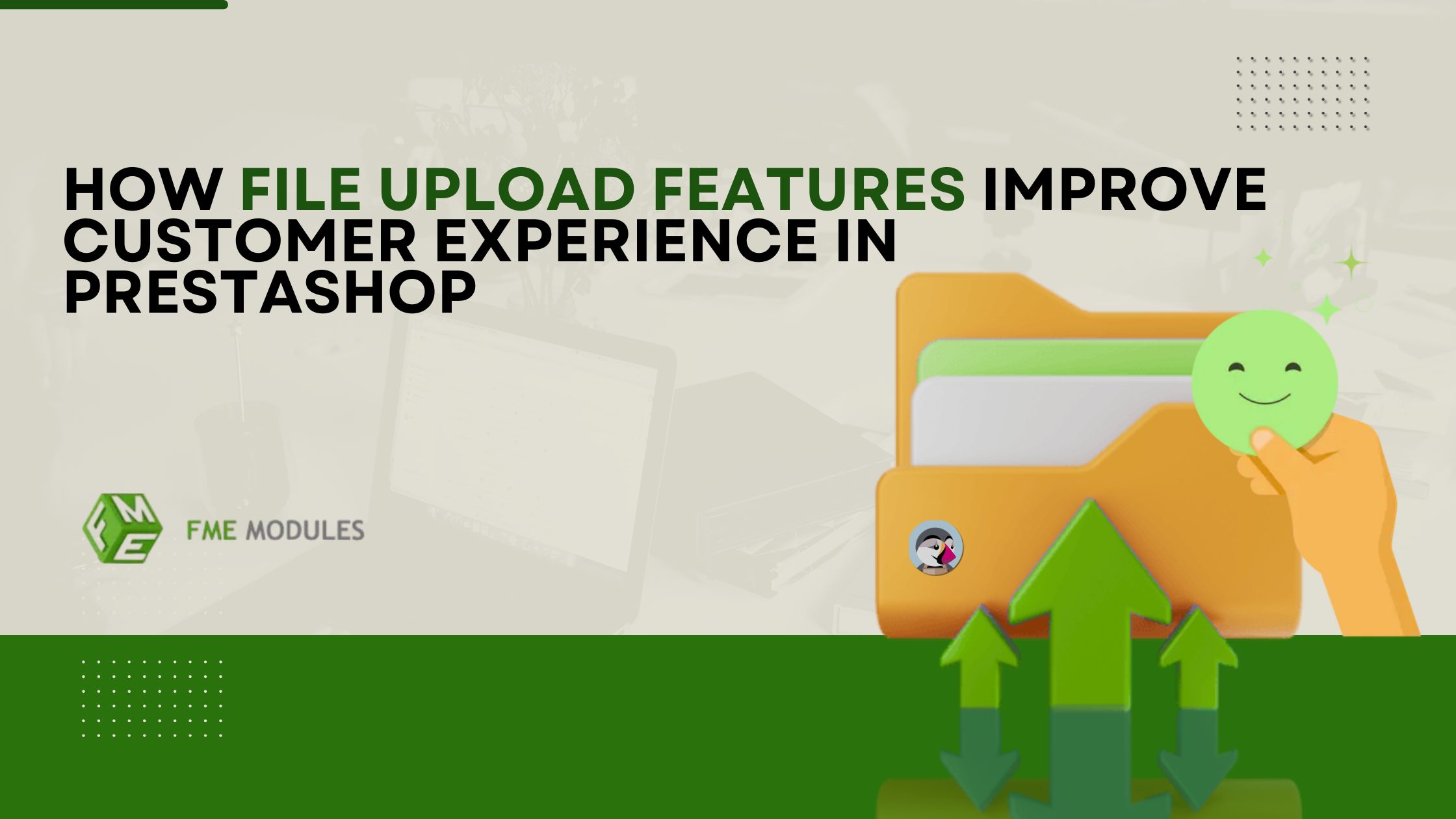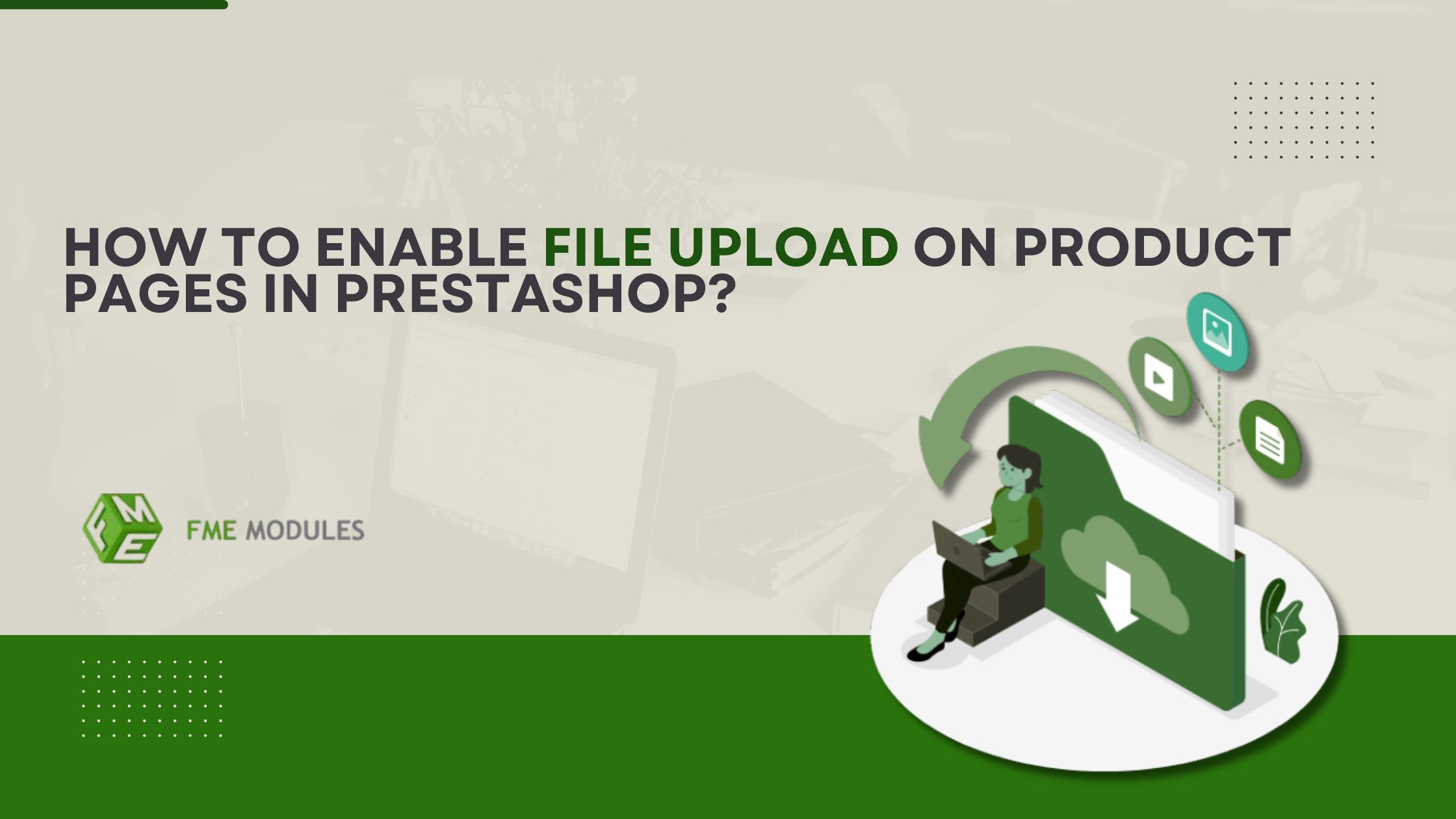La guía completa para comprender y solucionar el error 500 de PrestaShop
.jpg)
¿Te encuentras con el "Error interno del servidor 500" en tu tienda PrestaShop? Es un problema realmente molesto. Gestionar una tienda con PrestaShop implica todas las operaciones de tu negocio, y cuando aparece un error como este, puede paralizarlo todo y ahuyentar a los clientes potenciales. Afortunadamente, existen maneras de solucionarlo.
En esta guía, explicaremos el significado de los errores, con ejemplos reales y soluciones prácticas. Intentamos cubrir todos los aspectos posibles para que nadie se quede atascado en ningún paso del proceso de compra.
¿Qué es el Error HTTP 500?
El Error HTTP 500 (Error Interno del Servidor) tiene varias funciones; sin embargo, en términos simples, se puede considerar como un fallo en el servidor. Como se mencionó anteriormente, los problemas que prevalecen en el sistema HTTP suelen ser problemáticos para quienes no los han experimentado en sistemas técnicos.
Los mensajes más comunes que suelen aparecer son:
- 500 Error interno del servidor
- Error interno del servidor
- Error HTTP 500
- HTTP 500 - Error interno del servidor
Todas estas frases u oraciones suenan diferente en los navegadores web, pero su significado es intercambiable. La interrupción del acceso parece irrelevante, pero, silenciosamente, el servidor es la región final responsable de realizar las tareas de slamming.
¿Cuáles son las causas del error 500 de PrestaShop?
En PrestaShop, este error puede deberse a varios problemas, como permisos mal configurados, recursos del servidor o módulos PHP no habilitados. Dado que el error es tan genérico, su solución puede ser complicada, a menos que sepa qué buscar.
Analicemos algunos problemas subyacentes con ejemplos prácticos.
Caso práctico: Fallo de tienda en vivo debido al error 500
Situación:
Anna gestiona una tienda de moda en PrestaShop con varios cientos de artículos en inventario. Una tarde, su equipo subió un script a .htaccess para activar URLs amigables. Esto provocó que todos los usuarios vieran la pantalla de inicio "500 Error interno del servidor" en cuestión de minutos.
Análisis:
El archivo .htaccess contenía errores de sintaxis, lo que provocó un mal funcionamiento de las funciones de servicio de páginas de Apache, lo que provocó este problema.
Resolución:
La solución de Anna fue bastante sencilla: restaurar el archivo .htaccess estándar, deshabilitar las URL amigables y luego reconstruirlo correctamente a través de la interfaz de administración de Prestashop. En menos de 15 minutos, su tienda volvió a estar online.
Solución del error 500 en PrestaShop paso a paso
1. Activar los registros de errores detallados
Para encontrar una solución, necesitará más información. Tener mensajes detallados ayuda a identificar áreas donde se podría haber pasado por alto un problema que requiere atención. Restablecerlos
Para PrestaShop 1.5.3 y posteriores:
Vaya al directorio /config/defines.inc.php.
Modifique la siguiente línea:
define('PS_MODE_DEV', false);
Para:
define('PS_MODE_DEV', true);
Tras realizar este cambio, actualice la página de su tienda. Debería aparecer un mensaje de error con más detalles, como la falta de un archivo específico o un fallo en una consulta a la base de datos.
Si su host utiliza servidores Apache, acceda a ellos a través de: /var/log/apache2/error.log
O, si usa cPanel:
Métricas > Errores desde su panel de control de cPanel.
Este registro registra continuamente los errores que ocurren en el servidor; por lo tanto, es útil para comprender cuándo las rutas de archivo son incorrectas o si hay errores estructurales junto con problemas de permisos.
Causas comunes del error 500 de PrestaShop
1. PResumen del problema:ermisos incorrectos de archivos y carpetas
Issue summary:
Servidores web como Apache o Nginx generarán un error 500 si ciertos archivos o carpetas no tienen los permisos adecuados.
Solución: Restablezca los permisos mediante SSH, la terminal o su proveedor de alojamiento.
bash
find /home/USERNAME/public_html -type d -exec chmod 755 {}
find /home/USERNAME/public_html -type f -exec chmod 644 {}
Asegúrese de sustituir `home` `username` `public_html` por la ruta del directorio.
Caso práctico:
Un cliente de PrestaShop actualizó recientemente el tema de su tienda y subió algunos archivos mediante FTP. Los permisos estaban configurados en 777 por defecto, lo que causaba problemas. Al restaurar los permisos, el sitio web funcionó de inmediato.
2. Archivo .htaccess dañado o mal configurado
El problema:
Ajustar la configuración de reescritura de URL, en particular la activación de "URL amigables", suele provocar un comportamiento incorrecto del sistema debido a la sintaxis o las reglas inconsistentes dentro del archivo .htaccess.
La solución:
- Renombra el archivo actual como .htaccess_backup.
- Accede al back office de PrestaShop.
- Ve a Parámetros de la tienda > Tráfico y SEO > Activar URL amigable.
- Desactiva y vuelve a activar esta opción para que el sistema pueda regenerar el archivo.
Caso de uso:
Una tienda de electrónica en línea experimentó un error al habilitar URL multilingües. Una copia de .htaccess de otro CMS causaba conflictos. El problema se resolvió regenerando el archivo.
3. Server Timeout Due to Long Scripts
El problema:
Tareas como importar documentos CSV grandes o realizar copias de seguridad de datos podrían presentar problemas debido al tiempo máximo de ejecución permitido por el servidor.
La solución:
- Contacte con su proveedor de hosting y solicite un aumento temporal de
- tiempo máximo de ejecución
- tiempo máximo de entrada
- límite de memoria
- O realice tareas grandes en partes más pequeñas y manejables.
Ejemplo:
Un comerciante se encontró repetidamente con errores 500 al intentar cargar un solo archivo CSV con más de 5000 productos. El problema desapareció al cargarlos en lotes de 500.
4. Límite de memoria PHP bajo
El problema:
PrestaShop consume muchos recursos. Si tu plan de hosting solo ofrece 64 MB o 128 MB de memoria PHP, probablemente alcanzarás el límite antes de lo esperado.
La solución:
Aumenta la memoria de los archivos php.ini y .htaccess de la siguiente manera:
ini
Copiar
Editar
límite de memoria = 256 MB
O para .htaccess:
apacheconf
Copiar
Editar
php_value límite de memoria = 256 MB
Caso práctico:
Una tienda de dropshipping experimentó errores durante el proceso de pago. Tras aumentar el límite a 512 MB (en un VPS), se solucionaron todos los errores.
5. Módulos PHP faltantes
El problema:
Todas las configuraciones de servidor, especialmente aquellas que utilizan configuraciones VPS, deben tener ciertos módulos PHP fundamentales instalados y activados para que PrestaShop funcione sin problemas.
Módulos PHP necesarios:
- Mcrypt
- OpenSSL
- Zip
- Curl
- GD
- PDO
Solución:
Para comprobar si faltan módulos, cree un archivo phpinfo.php con el siguiente contenido:
php
Copiar
Editar
Súbalo a su directorio raíz, búsquelo y busque los módulos relevantes.
Importante: Por seguridad, este archivo debe eliminarse inmediatamente después de la comprobación, ya que podría revelar información confidencial.
Consejo adicional: Usa el modo de mantenimiento.
Si estás solucionando problemas en una tienda activa que muestra el error 500, activa el modo de mantenimiento para que los clientes no se molesten mientras realizas las correcciones.
- Vaya a Parámetros de la tienda > General > Mantenimiento.
- Para seguir accediendo a la tienda, agregue su dirección IP a la lista de permitidos.
- Mientras tanto, oculte las tareas de mantenimiento con un mensaje de solución de problemas.
Reflexiones finales
El error 500 de PrestaShop puede parecer alarmante al principio, pero se puede solucionar. Con las herramientas y los conocimientos adecuados, puedes resolverlo de forma eficiente y sin estrés.
Ya sea un archivo .htaccess mal configurado, un módulo PHP ausente o un límite de memoria bajo, estos suelen ser problemas sencillos que se pueden corregir si se sabe dónde buscar.
Para abordar el problema en cuestión:
- Empieza siempre activando los informes de errores.
- Realiza copias de seguridad frecuentes de tu sitio web y de la base de datos asociada.
- Contacta con tu proveedor de alojamiento o consulta con un programador de PrestaShop si tienes alguna duda al respecto.
- Transforma los desafíos en oportunidades y conseguirás un funcionamiento impecable de tu tienda PrestaShop.